Om disse svindel popup-vinduer
Apple “Warning Virus Detected” virus refererer til svindel popup-vinduer som prøver å få brukerne til å ringe falske tech-støtte. Slike popup-vinduer vises tilfeldig og informere brukerne om at enhetene er infisert med noen slags virus, og den umiddelbare tiltak hvis nødvendig. Som i utgangspunktet betyr de ønsker å ringe deres tech-support. La oss få en ting klart, noen slags pop-up du får i nettleseren om virus på datamaskinen er alltid en svindel. 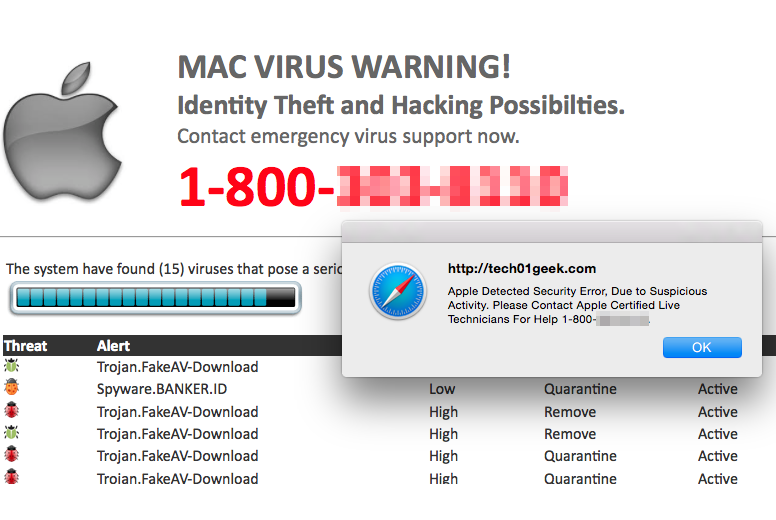
Alltid. Ikke buts eller ifs om det. Du ser slike pop-up, du ignorere den. Installerer ikke det som tilbys ‘garanti programvare’ og ikke kaller de angitte tallene. Hvis du gjorde, ville du være koblet til profesjonelle svindlere som vil gjøre sitt beste for å overbevise deg om at enheten er i alvorlig fare og du må kjøpe en slags sikkerhetsprogramvare. Programvaren vil være dyrt, for ikke å nevne ubrukelig, ettersom datamaskinen er fin.
Hvis du får en slik popmusikk-opp, lukke det og fjerner din loggbufferen. Hvis de er stadig vises, selv etter at du lukker dem mange ganger, kunne du være arbeider med adware. Det er slags infeksjon som genererer annonser som skal vises på skjermen, dermed annonseinntekter. Hvis det var tilfellet, må du slette Apple “Warning Virus Detected” virus adware.
Hva forårsaker popup-vinduene?
Hvis du har slik en popup gang, er det sannsynligvis fordi du besøkte noen tvilsomme nettside. Gratis streaming, torrent, voksen underholdning, betting nettsteder kan utløse de falske «tech-support» popup-vinduer skal vises, slik at du kan forvente dem. Når du besøker dem. Hvis, men du ser dem ofte, selv når du er ikke i nærheten av tvilsomme nettsteder, kan adware være å klandre. Du kunne ha plukket opp adware når du installerer et gratis program. Mange gratis programvare leveres med ekstra tilbud, som kikker hijackers og adware. Folk merker ikke dem fordi de ikke betaler oppmerksomhet til hvordan de installerer programmer. Hvis du vil unngå disse typer infeksjoner, må være oppmerksomme. Kontroller at du lese informasjonen, og alltid velge Avansert eller egendefinerte innstillinger. Hvis du velger standard (rask eller Basic), vises ikke de tilknyttede varene, og de vil kunne installere. Avansert, på den annen side, gjør alt knyttet synlig, og du kan oppheve valget. Når du fjerner alle boksene, kan du fortsette installasjonen.
Er de legitime?
nei. De er aldri. Hva et popup-vindu i nettleseren er advare deg om, enten det er en virus, mistenkelige tilkobling, ugyldig produktnøkkel, etc., er det alltid en svindel. Ingen tvil om det. Nettleseren eller et nettsted er ikke i stand til å fortelle deg disse ting. Disse pop-ups ber om at du ringer kundestøtte, vanligvis for Windows eller Apple, og disse selskapene vil aldri be deg å kalle dem. Noensinne. Så når du ser noen «tech-support» på et varsel i nettleseren, vet at det er en svindel.
Hvis du ringer nummeret, ville du være koblet til svindlere. De ville gjøre sitt beste for å overbevise deg om at det er et virus på datamaskinen, og at de trenger å koble til datamaskinen for å løse problemet for deg. Hvis du tillater dem tilgang, later de ville gjøre noe festing, kanskje installere noen form for programmet og deretter belaste deg et par hundre dollar, som ville være en sløsing med penger, ettersom det ikke er noe galt med datamaskinen. Og svindlere kan installere skadelig programvare, eller stjele dine personopplysninger.
Apple “Warning Virus Detected” virus fjerning
Hvis du har sett annonsen en eller to ganger, det skal være slutten av det, i hvert fall inntil du besøker nettstedene tvilsomme igjen. Men hvis du har en adware problemet, bør få anti-spyware programvare å kvitte seg med det. Last ned en pålitelig, skanne datamaskinen og når infeksjonen er funnet, fjerne Apple “Warning Virus Detected” virus adware. Du kan også avinstallere Apple “Warning Virus Detected” virus adware manuelt, og benytte den under følger instruksjoner.
Offers
Last ned verktøyet for fjerningto scan for Apple “Warning Virus Detected” virusUse our recommended removal tool to scan for Apple “Warning Virus Detected” virus. Trial version of provides detection of computer threats like Apple “Warning Virus Detected” virus and assists in its removal for FREE. You can delete detected registry entries, files and processes yourself or purchase a full version.
More information about SpyWarrior and Uninstall Instructions. Please review SpyWarrior EULA and Privacy Policy. SpyWarrior scanner is free. If it detects a malware, purchase its full version to remove it.

WiperSoft anmeldelse detaljer WiperSoft er et sikkerhetsverktøy som gir sanntids sikkerhet mot potensielle trusler. I dag, mange brukernes har tendens til å laste ned gratis programvare fra Interne ...
Last ned|mer


Er MacKeeper virus?MacKeeper er ikke et virus, er heller ikke en svindel. Mens det er ulike meninger om programmet på Internett, en masse folk som hater så notorisk programmet aldri har brukt det, o ...
Last ned|mer


Mens skaperne av MalwareBytes anti-malware ikke har vært i denne bransjen i lang tid, gjøre de opp for det med sin entusiastiske tilnærming. Flygninger fra slike nettsteder som CNET viser at denne ...
Last ned|mer
Quick Menu
Trinn 1. Avinstallere Apple “Warning Virus Detected” virus og relaterte programmer.
Fjerne Apple “Warning Virus Detected” virus fra Windows 8
Høyreklikk i bakgrunnen av Metro-grensesnittmenyen, og velg Alle programmer. I programmenyen klikker du på Kontrollpanel, og deretter Avinstaller et program. Naviger til programmet du ønsker å slette, høyreklikk på det og velg Avinstaller.


Avinstallere Apple “Warning Virus Detected” virus fra Vinduer 7
Klikk Start → Control Panel → Programs and Features → Uninstall a program.


Fjerne Apple “Warning Virus Detected” virus fra Windows XP
Klikk Start → Settings → Control Panel. Finn og klikk → Add or Remove Programs.


Fjerne Apple “Warning Virus Detected” virus fra Mac OS X
Klikk Go-knappen øverst til venstre på skjermen og velg programmer. Velg programmer-mappen og se etter Apple “Warning Virus Detected” virus eller en annen mistenkelig programvare. Nå Høyreklikk på hver av slike oppføringer og velge bevege å skitt, deretter høyreklikk Papirkurv-ikonet og velg Tøm papirkurv.


trinn 2. Slette Apple “Warning Virus Detected” virus fra nettlesere
Avslutte de uønskede utvidelsene fra Internet Explorer
- Åpne IE, trykk inn Alt+T samtidig og velg Administrer tillegg.


- Velg Verktøylinjer og utvidelser (i menyen til venstre). Deaktiver den uønskede utvidelsen, og velg deretter Søkeleverandører. Legg til en ny og fjern den uønskede søkeleverandøren. Klikk Lukk.


- Trykk Alt+T igjen og velg Alternativer for Internett. Klikk på fanen Generelt, endre/fjern hjemmesidens URL-adresse og klikk på OK.
Endre Internet Explorer hjemmesiden hvis det ble endret av virus:
- Trykk Alt+T igjen og velg Alternativer for Internett.


- Klikk på fanen Generelt, endre/fjern hjemmesidens URL-adresse og klikk på OK.


Tilbakestill nettleseren
- Trykk Alt+T. Velg Alternativer for Internett.


- Åpne Avansert-fanen. Klikk Tilbakestill.


- Kryss av i boksen.


- Trykk på Tilbakestill, og klikk deretter Lukk.


- Hvis du kan ikke tilbakestille nettlesere, ansette en pålitelig anti-malware, og skanne hele datamaskinen med den.
Slette Apple “Warning Virus Detected” virus fra Google Chrome
- Åpne Chrome, trykk inn Alt+F samtidig og klikk Settings (Innstillinger).


- Klikk Extensions (Utvidelser).


- Naviger til den uønskede plugin-modulen, klikk på papirkurven og velg Remove (Fjern).


- Hvis du er usikker på hvilke utvidelser fjerne, kan du deaktivere dem midlertidig.


Tilbakestill Google Chrome homepage og retten søke maskinen hvis det var kaprer av virus
- Åpne Chrome, trykk inn Alt+F samtidig og klikk Settings (Innstillinger).


- Under On Startup (Ved oppstart), Open a specific page or set of pages (Åpne en spesifikk side eller et sideutvalg) klikker du Set pages (Angi sider).


- Finn URL-adressen til det uønskede søkeverktøyet, endre/fjern det og klikk OK.


- Under Search (Søk), klikk på knappen Manage search engine (Administrer søkemotor). Velg (eller legg til og velg) en ny standard søkeleverandør, og klikk Make default (Angi som standard). Finn URL-adressen til søkeverktøyet du ønsker å fjerne, og klikk på X. Klikk på Done (Fullført).




Tilbakestill nettleseren
- Hvis leseren fortsatt ikke fungerer slik du foretrekker, kan du tilbakestille innstillingene.
- Trykk Alt+F.


- Velg Settings (Innstillinger). Trykk Reset-knappen nederst på siden.


- Trykk Reset-knappen én gang i boksen bekreftelse.


- Hvis du ikke tilbakestiller innstillingene, kjøper en legitim anti-malware, og skanne PCen.
Fjern Apple “Warning Virus Detected” virus fra Mozilla Firefox
- Trykk inn Ctrl+Shift+A samtidig for å åpne Add-ons Manager (Tilleggsbehandling) i en ny fane.


- Klikk på Extensions (Utvidelser), finn den uønskede plugin-modulen og klikk Remove (Fjern) eller Disable (Deaktiver).


Endre Mozilla Firefox hjemmeside hvis den ble endret av virus:
- Åpne Firefox, trykk inn tastene Alt+T samtidig, og velg Options (Alternativer).


- Klikk på fanen Generelt, endre/fjern hjemmesidens URL-adresse og klikk på OK. Gå til Firefox-søkefeltet øverst til høyre på siden. Klikk på søkeleverandør-ikonet og velg Manage Search Engines (Administrer søkemotorer). Fjern den uønskede søkeleverandøren og velg / legg til en ny.


- Trykk OK for å lagre endringene.
Tilbakestill nettleseren
- Trykk Alt+H.


- Klikk Troubleshooting information (Feilsøkingsinformasjon).


- Klikk Reset Firefox - > Reset Firefox (Tilbakestill Firefox).


- Klikk Finish (Fullfør).


- Hvis du ikke klarer å tilbakestille Mozilla Firefox, skanne hele datamaskinen med en pålitelig anti-malware.
Avinstallere Apple “Warning Virus Detected” virus fra Safari (Mac OS X)
- Åpne menyen.
- Velg innstillinger.


- Gå til kategorien filtyper.


- Tapp knappen Avinstaller ved uønsket Apple “Warning Virus Detected” virus og kvitte seg med alle de andre ukjente oppføringene også. Hvis du er usikker om utvidelsen er pålitelig eller ikke, bare uncheck boksen Aktiver for å deaktivere den midlertidig.
- Starte Safari.
Tilbakestill nettleseren
- Trykk på ikonet og velg Nullstill Safari.


- Velg alternativene du vil tilbakestille (ofte alle av dem er merket) og trykke Reset.


- Hvis du ikke tilbakestiller nettleseren, skanne hele PCen med en autentisk malware flytting programvare.
Site Disclaimer
2-remove-virus.com is not sponsored, owned, affiliated, or linked to malware developers or distributors that are referenced in this article. The article does not promote or endorse any type of malware. We aim at providing useful information that will help computer users to detect and eliminate the unwanted malicious programs from their computers. This can be done manually by following the instructions presented in the article or automatically by implementing the suggested anti-malware tools.
The article is only meant to be used for educational purposes. If you follow the instructions given in the article, you agree to be contracted by the disclaimer. We do not guarantee that the artcile will present you with a solution that removes the malign threats completely. Malware changes constantly, which is why, in some cases, it may be difficult to clean the computer fully by using only the manual removal instructions.
